Docker, Apa itu docker? jika anda belum tahu tentang docker maka lebih baik anda membaca sebentar tentang docker pada artikel saya sebelumnya.
Dengan docker kita bisa menjalankan banyak sistem operasi tanpa menginstallnya atau men-dualboot, tapi kalau mau pakai virtulbox nanti akan kehabisan ram, maka dari itu untuk menghemat ram kita gunakaan aplikasi docker ini, tetapi dengan docker kita bisa merasakan semua sistem operasi yang telah disediakan oleh docker dengan mode CLI. Untuk bisa menjalankan docker kita harus menginstall terlebih dahulu dockernya pada sistem operasi kita.
Dengan docker kita bisa menjalankan banyak sistem operasi tanpa menginstallnya atau men-dualboot, tapi kalau mau pakai virtulbox nanti akan kehabisan ram, maka dari itu untuk menghemat ram kita gunakaan aplikasi docker ini, tetapi dengan docker kita bisa merasakan semua sistem operasi yang telah disediakan oleh docker dengan mode CLI. Untuk bisa menjalankan docker kita harus menginstall terlebih dahulu dockernya pada sistem operasi kita.
- Untuk kalian yang menggunakan sistem operasi selain base ubuntu 14.04 silahkan baca cara penginstallannya di dokumen resminya
- Untuk yang memakai os base ubuntu 14.04 maka ikuti tutorial dari saya
- pertama lakukan update
- Update atau install https dan CA Certificate
- Setelah itu tambahkan GPG key nya
- Kemudian buat file baru dan masukkan repo ini: deb https://apt.dockerproject.org/repo ubuntu-trusty main
- Lalu update repositorynya
- Lalu install linux-image-extra sesuai dengan kernel kalian
- Install juga apparmor pada ubuntu 14.04
- Jika sudah selesai maka tambahkan grup docker dan instal dockernya
- Start service dockernya
- Coba kita tes apakah docker berhasil diinstall atau tidak, jika berhasil maka akan muncul tampilan seperti pada gambar dibawah ini
$ sudo apt-get update
$ sudo apt-get install apt-transport-https ca-certificates
$ sudo apt-key adv --keyserver hkp://p80.pool.sks-keyservers.net:80 --recv-keys 58118E89F3A912897C070ADBF76221572C52609D
$ sudo nano /etc/apt/sources.list.d/docker.list
masukkan repo :
deb https://apt.dockerproject.org/repo ubuntu-trusty main
$ sudo apt-get update
$ sudo apt-get install linux-image-extra-$(uname -r)
$ sudo apt-get install apparmor
sudo usermod -aG docker $(whoami)
$ sudo apt-get install docker-engine
$ sudo service docker start
$ sudo docker run hello-world
Jika artikel ini bermanfaat mari di subscribe :D
Dilarang keras mengcopas artikel ini tanpa sumber link aktif!
Hargailah penulis! Artikel ini bukan hasil COPAS!
#GoOpenSource!
Source : http://www.sibro21.org/2016/04/cara-install-docker-di-ubuntu-1404.html
(Oleh : Muhammad Sibro )
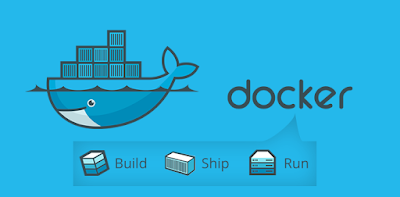
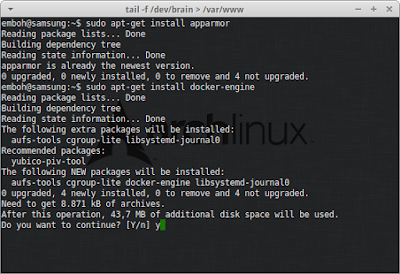
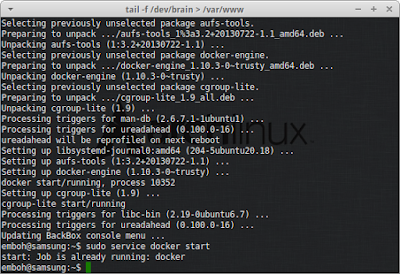
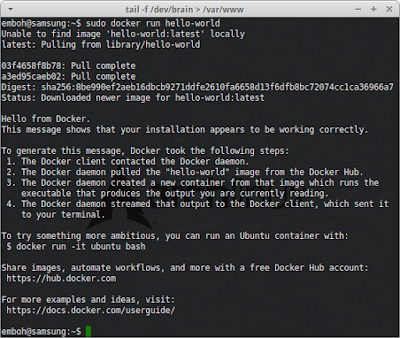
0 Response to "Cara Install Docker di Ubuntu 14.04"
Post a Comment